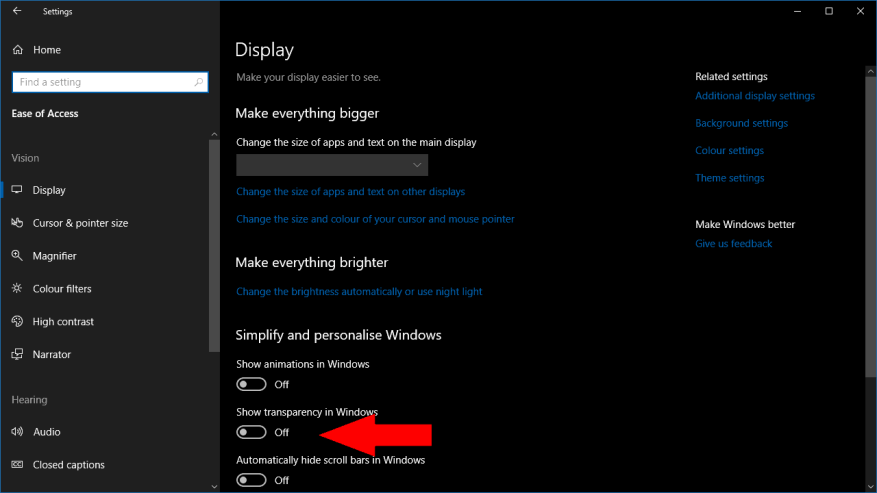Geen grote fan van Fluent Design? Hoewel het doorschijnende glas door velen geliefd is, kan het ook een ongewenste afleiding zijn – of een potentieel prestatieprobleem op pc’s met een laag vermogen. Hier is een snelle tip om u te laten zien hoe u de Windows 7 Aero-throwback kunt uitschakelen als het niet naar uw smaak is.
Het uitschakelen van de transparantie is eenvoudig te doen, hoewel de instelling niet op de meest voor de hand liggende plaatsen is. U vindt het in de toegankelijkheidsopties van Windows, het Toegankelijkheidscentrum.
Transparantie van vloeiend ontwerp uitschakelen – de linkerzijbalk van de app Instellingen heeft nu een ondoorzichtige achtergrondkleur
Open de app Instellingen (Win+I-sneltoets) en klik op de tegel “Toegankelijkheid”. Zoek op de pagina die verschijnt naar de schakelknop “Toon transparantie in Windows” onder de kop “Windows vereenvoudigen en personaliseren”. Zet hem in de uit-stand om de doorschijnendheid te verbannen.
De wijziging wordt onmiddellijk van kracht. Als transparantie is uitgeschakeld, krijgen Fluent Design-oppervlakken zoals vensterachtergronden en het menu Start in plaats daarvan een enkele ondoorzichtige kleur. U ziet effen grijs, waarbij de toon varieert afhankelijk van uw systeemthema-keuze. Als u Fluent Design in de toekomst opnieuw wilt inschakelen, gaat u gewoon terug naar de pagina Toegankelijkheidsinstellingen en schuift u de schakelaar terug naar ‘Aan’.